Na poslední školení pro pokročilé modelování měli posluchači problém správně nastavit šablonování profilů. Ve valné většině případů totiž používáme tažení profilů, ať už se jedná o prvky Vysunutí (Extrude), Rotace (Revolve), Šroubovice (Coil), Žebro (Rib) nebo Tažení (Sweep). Šablonování (Loft). Ty ovšem dokáží pracovat pouze s jedním profilem, protože algoritmus tažení je navržený tak, aby přesně udržoval profil podél trajektorie. Pokud potřebujete pracovat s více profily, je nutné použít šablonování (Loft). Pojďme se tedy podívat, jak dosáhnout pomocí šablonování nejlepších výsledků
Co vlastně dělá příkaz Šablonování
Připomeňme si, že příkaz Šablonování (Loft) vytvoří tvar, který je hladký přechodem mezi dvěma nebo více profily. Vzhledem k tomu, že prvek šablonování může “deformovat” povrch, který vytváří, můžeme nastavit hraniční podmínky pro zachování kontinuity zakřivení.
Jaký je rozdíl mezi trajektorií a osou?
Trajektorie provádí stejnou práci jako profil. Tvar, který vytváříme, je “vytahován” směrem k vodicím trajektoriím. Pro vytvoření tvaru můžeme mít tolik trajektorií, kolik potřebujeme.
Osa se chová velmi podobně jako trajektorie Tažení (Sweep). Správce tvarů aplikace Autodesk Inventor (ASM) vytvoří mezilehlé profily, které budou kolmé na středovou osu. Profily budou následovat cestu, namísto toho, aby byla “vytažena” směrem k ní.
Kdy použít osu namísto trajektorie?
Šablonování s osou a s dvojicí profilů vám poskytne přirozeně hladký přechod. Pokud se snažíte dostat to, co potřebujete od vodící trajektorie, zkuste trajektorie místo středové osy.
Kdy NELZE použít Šablonování?
Prvky Šablonování mohou být vytvořeny z náčrtů, ploch a bodů jako vstupy, ale jsou omezeny na minimálně dva profily.
Poznámka:
Pro dotvarování vstupů se nebojte využít karty Podmínky dialogu Šablonování. Implicitně je nastavena Volná podmínka, ale můžete využít i podmínku směru pro definici úhlu a váhy.
Závěrem
Pokud chcete zefektivnit svoji práci, neváhejte si vybrat z kurzů aplikace Autodesk Inventor u nás na webu pod vedením autorizovaného lektora. Uvedené tipy řešíme v kurzu pokročilého modelování pro středně pokročilé uživatele. Dozvíte se také, jak použít kartu Přechod dialogu Šablonování.
Michal Spielmann
Autodesk Certified Instructor
Autodesk AutoCAD Professional
Autodesk Inventor Professional



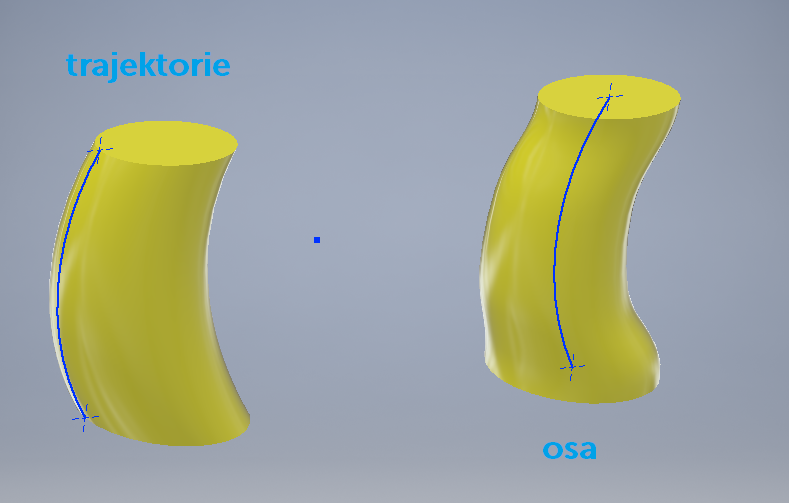
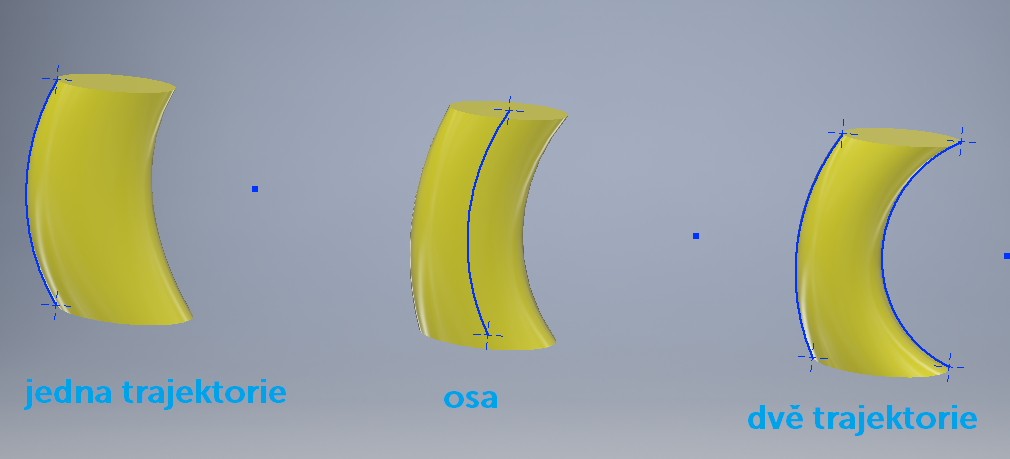
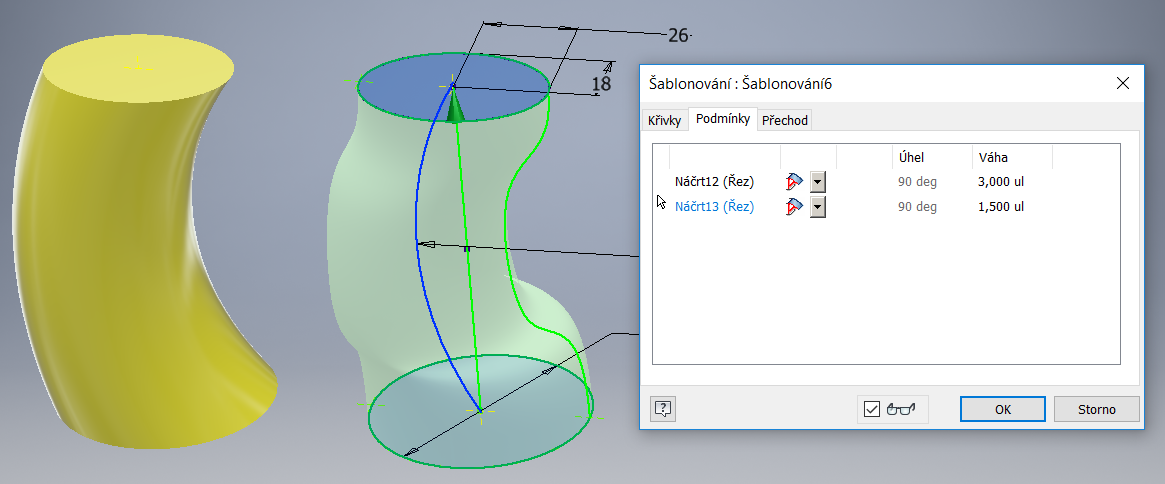
Nejnovější komentáře